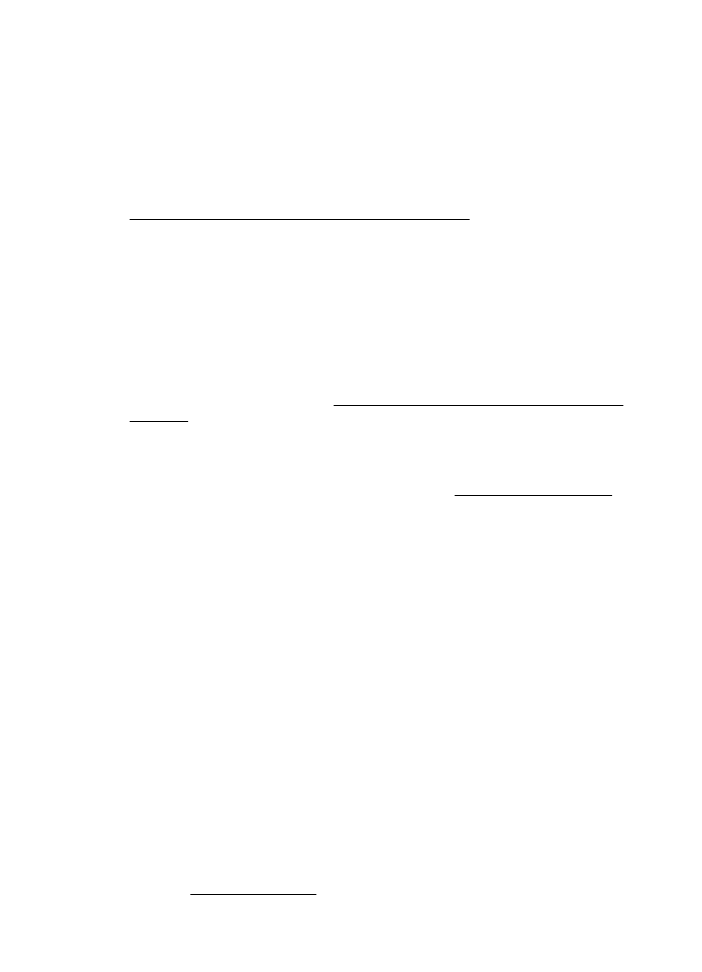
Poziţionarea textului sau a elementelor grafice este incorectă
Verificaţi cum este încărcată hârtia de imprimare
Asiguraţi-vă că ghidajele de lungime şi lăţime pentru hârtie încadrează fix teancul de
hârtie, şi asiguraţi-vă că tava nu este supraîncărcată. Pentru informaţii suplimentare,
consultaţi Încărcarea suportului.
Rezolvarea problemelor imprimantei
91
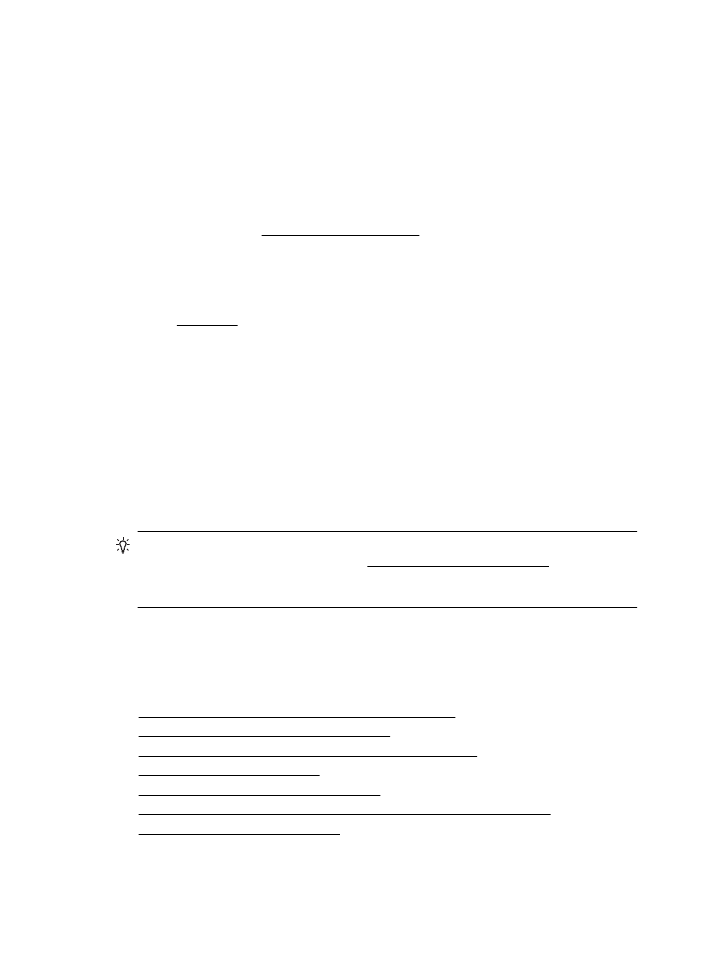
Verificaţi dimensiunea hârtiei
•
Conţinutul unei pagini poate fi trunchiat dacă dimensiunea documentului este mai
mare decât hârtia pe care o utilizaţi.
•
Asiguraţi-vă că dimensiunea hârtiei selectată în driverul imprimantei este aceeaşi
cu dimensiunea hârtiei încărcate în tava de alimentare.
Verificaţi setările marginilor
Dacă textul sau imaginile sunt trunchiate la marginile paginii, asiguraţi-vă că setările
marginilor documentului nu depăşesc zona imprimabilă a imprimantei. Pentru informaţii
suplimentare, consultaţi Setarea marginilor minime.
Verificaţi setarea de orientare a paginii
Asiguraţi-vă că dimensiunea de suport şi orientarea paginii, selectate în aplicaţie,
corespund cu setările din driverul imprimantei. Pentru informaţii suplimentare,
consultaţi Imprimare.
Verificarea amplasării imprimantei şi a lungimii cablului USB
Câmpurile electromagnetice puternice (cum sunt cele generate de cablurile USB) pot
cauza uneori uşoare distorsionări ale tipăriturilor. Îndepărtaţi imprimanta de sursa de
câmp electromagnetic. De asemenea, se recomandă să utilizaţi un cablu USB care
este mai scurt de 3 metri pentru a reduce la minim efectele acestor câmpuri
electromagnetice.
Dacă soluţiile de mai sus nu dau rezultate, problema poate fi cauzată de imposibilitatea
aplicaţiei de a interpreta corect setările de imprimare. Consultaţi notele de lansare
pentru informaţii referitoare la conflictele cunoscute, consultaţi documentaţia aplicaţiei,
sau contactaţi producătorul programului pentru asistenţă specifică.
Sfat Dacă utilizaţi un computer pe care se execută Windows, puteţi vizita site-ul
Web HP de asistenţă online la adresa www.hp.com/go/customercare. Acest site
Web oferă informaţii şi utilitare care vă pot ajuta să corectaţi multe dintre
problemele obişnuite ale imprimantei.